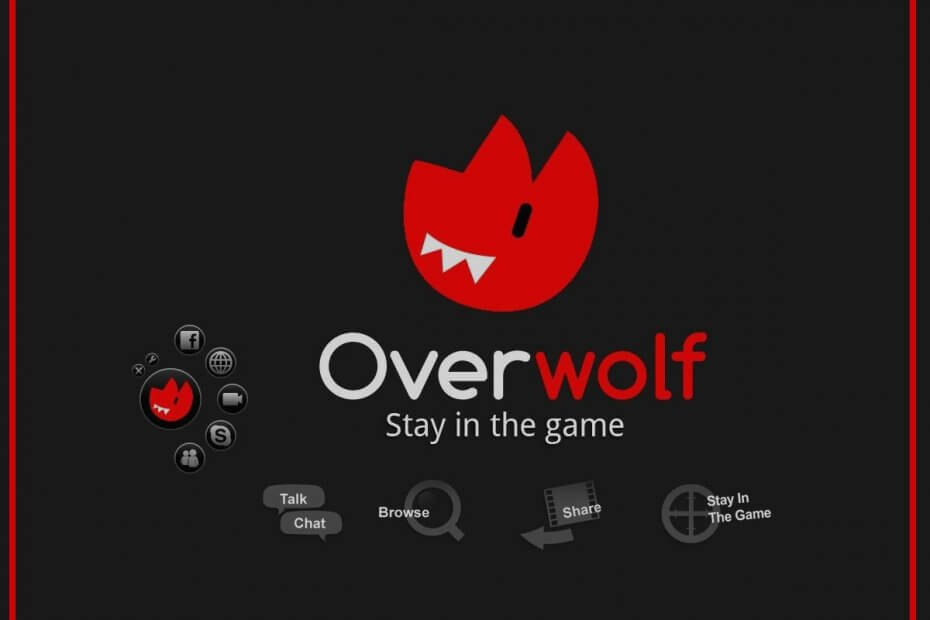Denne software holder dine drivere kørende og holder dig dermed beskyttet mod almindelige computerfejl og hardwarefejl. Tjek alle dine chauffører nu i 3 nemme trin:
- Download DriverFix (verificeret downloadfil).
- Klik på Start scanning for at finde alle problematiske drivere.
- Klik på Opdater drivere for at få nye versioner og undgå systemfejl.
- DriverFix er blevet downloadet af 0 læsere denne måned.
Overwolf er pænt spilsoftware, der gør det muligt for brugere at åbne et dock-overlay i spillet i spil, hvorfra de starter apps. Dog kan docken ikke altid vises i spil for nogle spillere, når de trykker på genvejstasten.
Her er et par tip til fejlfinding til brugere, der har brug for at rette Overwolf-dokker, der ikke overlejres i spil.
Hvad skal jeg gøre, når Overwolf dock ikke vises i spil?
1. Understøttes spillet?
Overwolf-docken åbnes ikke i nogen spil, der ikke understøttes. Så kontroller at Overwolf understøtter spillet, at dens dock ikke åbner. Åbn
Overwolf-understøttet spil-side for at kontrollere, om softwaren understøtter spillet.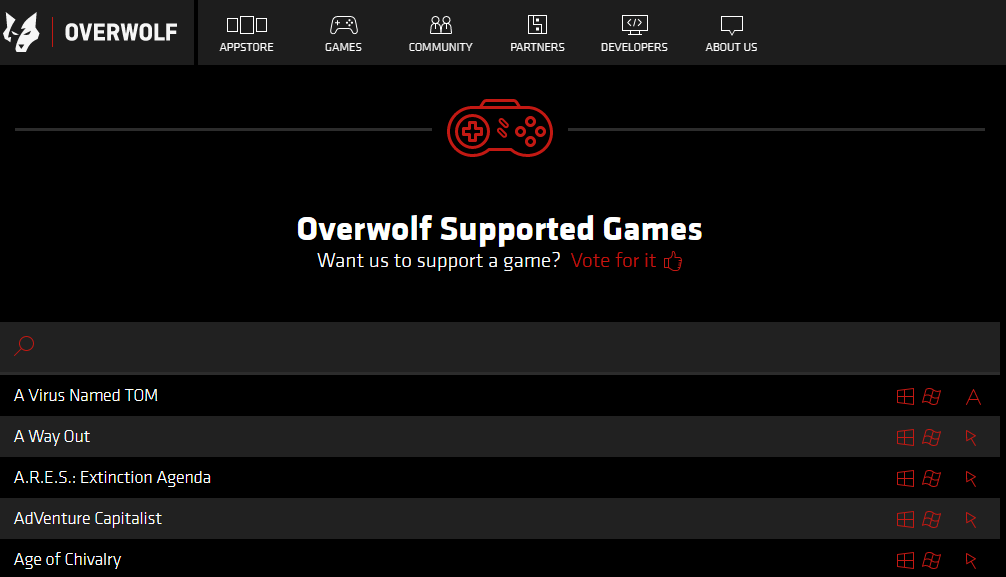
2. Tjek Overwolfs tastaturindstillinger
- Kontroller, at standard Ctrl + Tab-genvejstast til Overwolfs dock ikke er ændret i nogen som helst. Brugere kan gøre det ved at klikke på pileknappen øverst til venstre i Overwolf appstore-vinduet.
- Vælg Indstillinger for at åbne vinduet Indstillinger vist direkte nedenfor.
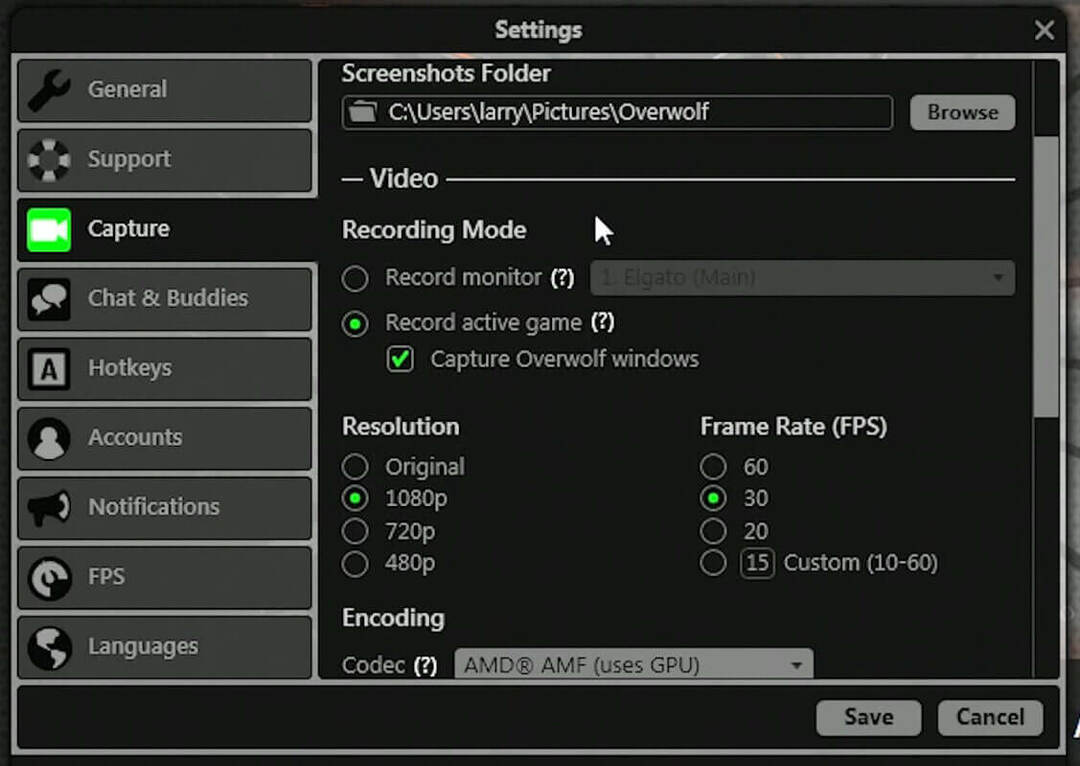
- Klik på Genvejstaster til venstre for vinduet.
- Derefter kan brugerne justere genvejstasten Change / Dismiss Overwolf in-game, hvis det kræves.
Vil du blive Windows 10 pro? Her er nogle nyttige genveje, du bør kende!
3. Deaktiver sporing af Razer Synapse-data
Razer Synapses datasporing stopper Overwolf-overlayet i spil. Razer-synaps brugere kan ordne det ved at klikke på Statistik fanen og indstillingerne (tandhjul) i Synapse. Sluk derefter for Datasporing mulighed.
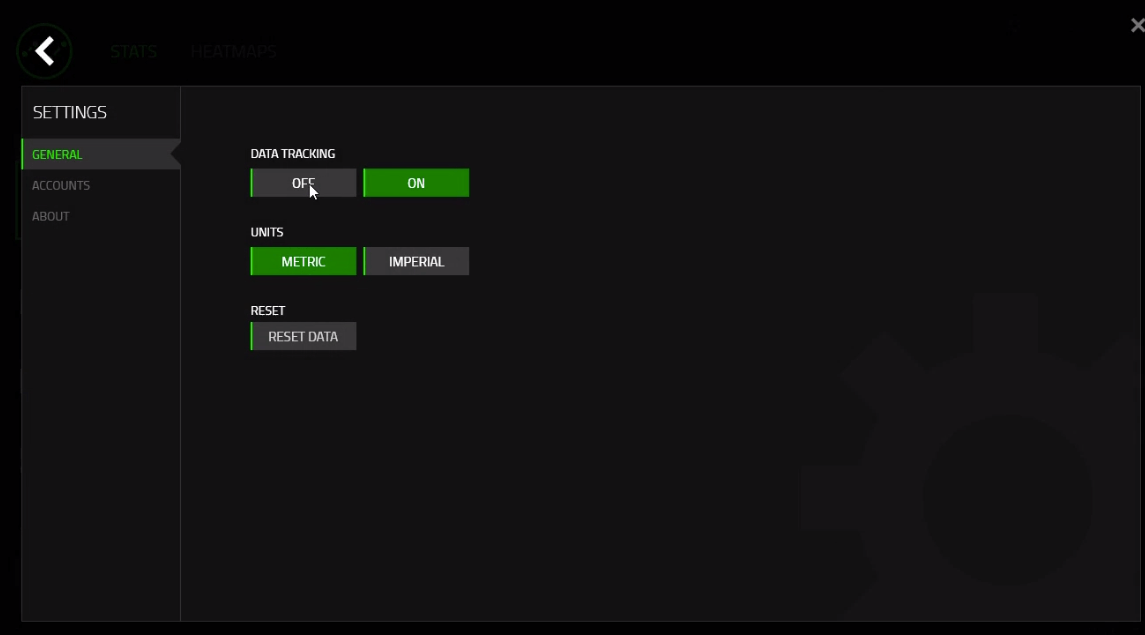
4. Fjern modstridende opstartssoftware
- Software som Asus AI-pakken, MSI-apps og antivirusværktøjer kan også komme i konflikt med Overwolf. For at sikre, at der ikke er nogen potentielle softwarekonflikter, skal du åbne Kør med Windows-tasten + R genvejstast.
- Indtast derefter 'msconfig' i feltet Åbn, og vælg Okay mulighed.
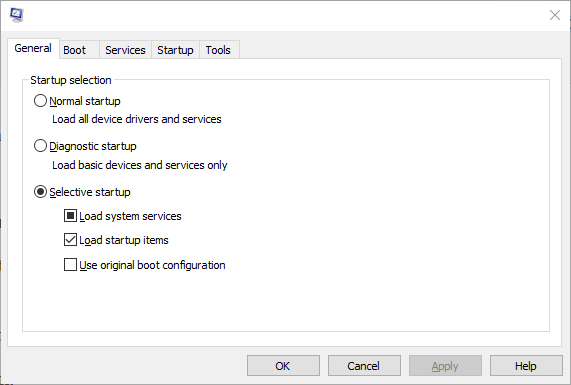
- Klik på Selektiv opstart Radio knap.
- Fravælg markeringen Indlæs startelementer afkrydsningsfelt, som fjerner tredjepartsprogrammer fra systemstart.
- Vælg Brug den originale startkonfiguration indstilling.
- Klik derefter på ansøge og vælg Okay mulighed.
- Klik på Genstart knap.
5. Skift spilets DirectX-indstillinger
Ændring af et spil DirectX-indstillinger til DirectX 9, 10 eller 11 kan muligvis rette Overwolf dock til nogle brugere. Brugere kan gøre det, hvis deres grafikkort understøtter DirectX 10/11.
For at ændre DirectX-indstillingerne skal du åbne grafikindstillingerne for et spil. Vælg derefter en DirectX 10 eller 11-tilstand under grafikhardwaremuligheder.

DirectX er ikke kompatibel med denne version af Windows? Sådan løser du det!
6. Afinstaller grafikforbedrende software
Afinstallation af grafikforbedrende software, såsom SweetFX, er en anden potentiel opløsning. Hvis brugerne ikke kan afinstallere den grafikforbedrende software via programmer og funktioner, skal du åbne mappen til grafikforstærker i File Explorer.
Højreklik på mappen og vælg Slet. Åbn derefter Skraldespandog klik på Tom papirkurv mulighed.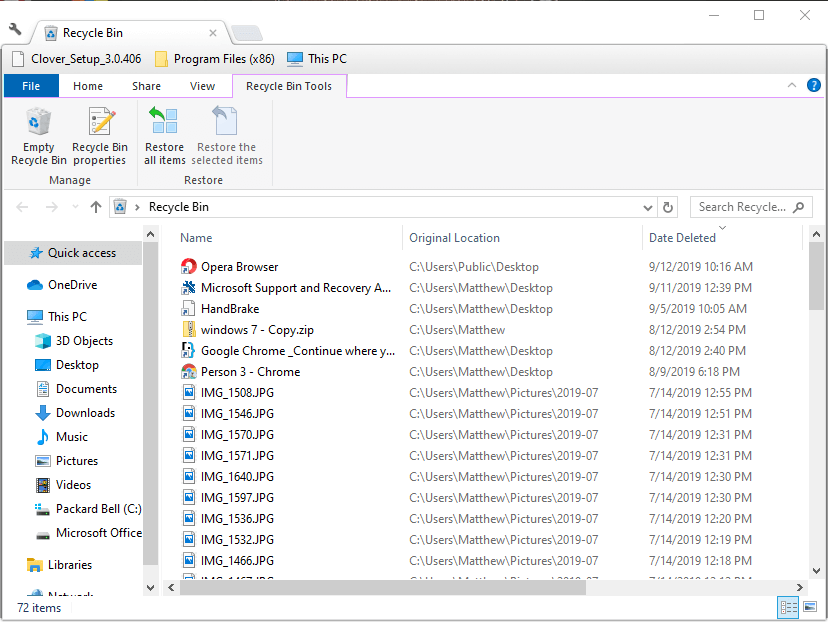
7. Rediger registreringsdatabasen
- Prøv denne rettelse til registreringsdatabasen til Overwolf i Windows 10. Åbn registreringsdatabasen via Kør ved at trykke på Windows-tasten + R genvejstast.
- Indtast 'regedit' i Run's Åbn-boks, og klik Okay at starte Registreringseditor.
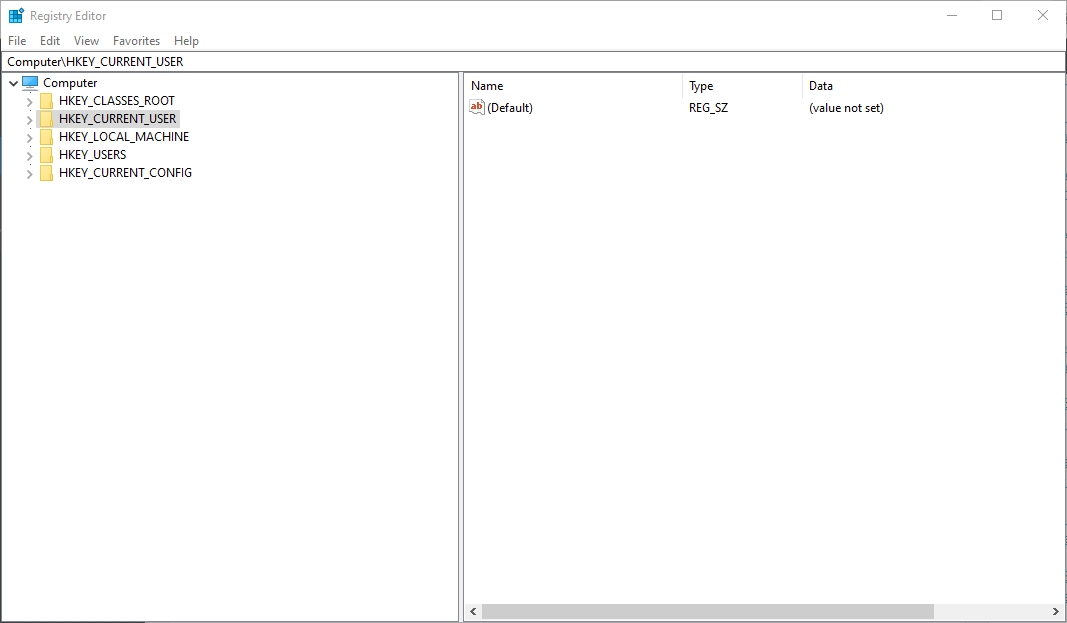
- Åbn derefter denne registreringsdatabase sti i Registreringseditor:
HKEY_LOCAL_MACHINE \ SOFTWARE \ Microsoft \ Windows NT \ CurrentVersion \Indstillinger for udførelse af billedfiler
- Slet overwolf.exe-nøglen til venstre i vinduet ved at højreklikke på den og vælge Slet.
- Hvis der er en overwolflauncher.exe-nøgle, skal du højreklikke på overwolflauncher.exe-nøglen og vælge Slet.
Der er få opløsninger, der muligvis løser Overwolf-docken, når den ikke åbner i spil. De er ikke nødvendigvis garanterede rettelser, men de kan muligvis rette Overwolf dock til nogle brugere. For yderligere opløsninger kan brugerne komme i kontakt med Overwolf support via dens kontakt os side.
RELATEREDE VARER, DER SKAL KONTROLLERES:
- FIX: Overwolf optager ikke
- Sådan deaktiveres Overwolf-overlays for bestemte spil
- Hvad skal jeg gøre, hvis Steam Overlay ikke fungerer på Windows 10